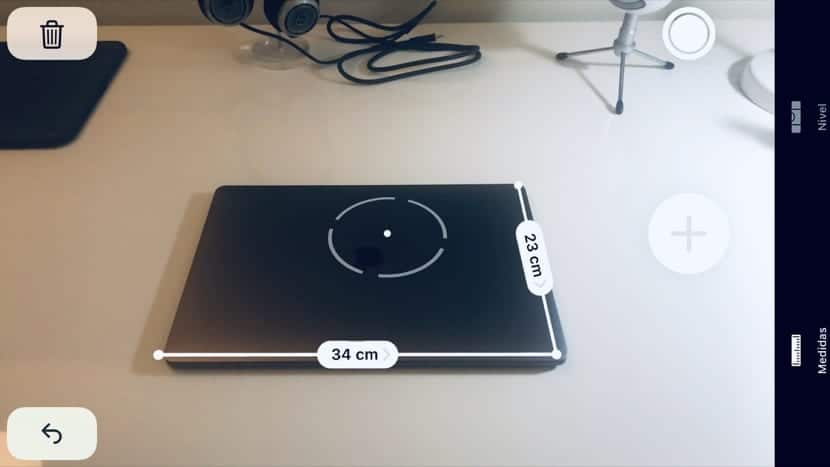
Ya tenemos iOS 12 en nuestros iPhone (recuerda, cualquiera que usara iOS 11 puede actualizarse ya) y con él han llegado numerosas novedades.
Una de estas novedades es la app Medidas, de la que ya te hablamos tras la presentación de iOS 12 en la WWDC, y hoy queremos enseñarte a usarla.
Lo primero es entrar en la app. Se llama Medidas y está instalada por defecto. Una vez en ella, la app se compone de dos pestañas: “Medidas” y “Nivel”. Antes, el nivel del iPhone se encontraba junto a la brújula en la app Brújula. Ahora, está junto a las Medidas.
La app se pone en marcha nada más abrirla. Nos pedirá que movamos el iPhone de lado a lado para que vea dónde y cómo son las superficies. Una vez lo haya visto, nos aparecerá el símbolo + en grande para empezar una medición.
Empezará a medir desde donde aparezca el punto central. Pulsamos para empezar a medir y volvemos a pulsar cuando termine la medición. La medida nos aparecerá en la línea, pero podremos pulsar sobre ella para verla en detalle, saber cuántas pulgadas son (podemos cambiar las unidades en Ajustes del iPhone, en “Medidas”) e incluso copiar el resultado.
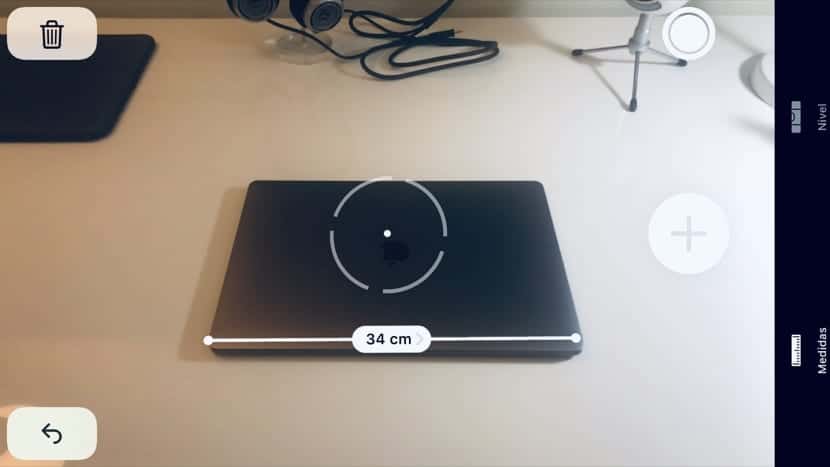
Una vez tengamos una medición, podemos añadir una segunda sin perder la primera de vista. Volvemos a pulsar el + donde empiece la medición y otra vez al final de la misma.
El iPhone también es capaz de detectar rectángulos, por ejemplo, un MacBook Pro cerrado y darnos las medidas y la superficie que ocupa. En esta ocasión, no deberemos pulsar +, el iPhone detecta la superficie y te lo sugiere.

La parte del nivel no es nueva, aún así, recordarte que pulsando sobre la pantalla podemos marcar un ángulo relativo y así obtener una medición del ángulo personalizada y no respecto de la horizontal.
Como recordarás, en la WWDC le dedicaron mucho tiempo. De hecho, es un gran uso de la Realidad Aumentada, pero en este caso los resultados dejan qué desear. Si nos acercamos con el iPhone al lugar de la medición veremos como no mide exactamente donde queramos y el resultado varía mucho.

Hola, es posible medir la altura de las personas??
Tengo un iPhone 6 Plus actualice a iOS 12 pero no me aparece la App Medidas, porque será?